Método funcional para converter clipes MKV para AVI usando o Eminent Video Converter Tools
Você está procurando o melhor conversor de vídeo que pode alterar arquivos MKV para AVI? Se essa é sua preocupação, você pode ler este artigo, pois ele o orientará a alterar os clipes MKV para AVI usando conversores de vídeo específicos. Em linha com isso, você conhecerá o MKV para AVI mais confiável, oferecendo excelentes recursos. Tipard Video Converter é um programa confiável que permite aos usuários transformar arquivos MKV para AVI rapidamente. Além disso, oferece uma versão de download gratuita, na qual os usuários podem desfrutar de seus excelentes recursos sem assinatura ou pagamento. Apenas no caso de você não ter espaço suficiente para baixar o software no seu computador. Você não precisa se preocupar porque este post irá recomendar um conversor de vídeo que oferece serviços online. Com isso, você também pode seguir os passos simples para alterar MKV para AVI na internet. Portanto, não se esqueça de avaliar essa informação até a conclusão.
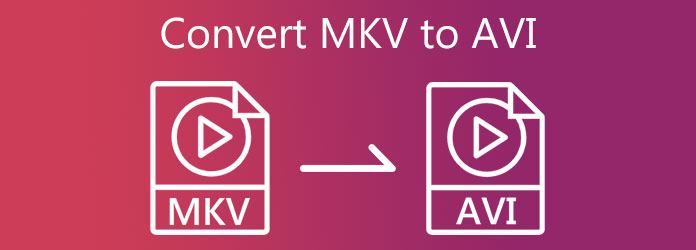
Parte 1. Como converter MKV para AVI na área de trabalho
1. Como converter MKV para AVI no Tipard Video Converter Ultimate
Suponha que a maioria dos seus vídeos MKV esteja no seu computador e precise convertê-los para AVI. Não se preocupe porque você pode conseguir isso no seu PC Windows ou Mac usando Tipard Video Converter Ultimate. Este programa de conversão de vídeo permite alterar seu MKV para AVI com uma conversão de velocidade 70X mais rápida. Oferece uma aceleração de GPU que permite um processo de conversão rápido. Se você deseja converter muitos arquivos simultaneamente, pode confiar neste programa porque ele suporta a conversão de arquivos em lote. Além disso, o software oferece recursos de edição que permitem cortar, dividir, girar, adicionar filtros e marcas d'água aos seus vídeos. É melhor para iniciantes e profissionais porque fornece uma interface direta.
Além disso, você pode avaliar os recursos extras da ferramenta abaixo para testar sua eficiência. Depois disso, você deve seguir os passos simples para converter MKV para AVI sem confusão.
Recursos fascinantes do Tipard Video Converter Ultimate:
- 1. Ele oferece uma caixa de ferramentas que inclui um editor de metadados de mídia, aprimorador de vídeo, mesclagem de vídeo, compressor de vídeo, criador de GIF e muito mais.
- 2. Pode extrair arquivos de DVD e Blu-ray.
- 3. Suporta quase todos os formatos de arquivo de mídia.
- 4. Permite criar seu videoclipe com vários temas.
- 5. Oferece download gratuito e versão premium.
- 6. Fácil de baixar.
- 7. Seguro de usar.
Passo 1Para começar, pesquise Tipard Video Converter Ultimate no Chrome. Em seguida, vá para a página e clique no botão download botão dependendo do seu sistema. Você pode usar o Conversor recurso depois de iniciar o programa em seu PC.
Passo 2Ao clicar no Conversor ferramenta, você terá uma nova janela com um mais sinal no centro. Clique no mais símbolo para fazer upload de arquivos MKV. Você também pode clicar no botão Adicionar arquivos botão no canto superior direito da tela.

Passo 3Depois de carregar o(s) videoclipe(s) MKV, vá para o Definição Saída ao lado da saída de vídeo. A partir daí, encontre o formato de arquivo que você precisa. Você pode pesquisá-lo no Pesquisar seção de fácil acesso.

Passo 4Clique na Vídeo opção, tipo AVI na Pesquisar área e clique no formato de arquivo.
Passo 5Finalmente, agora você pode acertar o Converter botão para iniciar o processo de conversão e salvar o(s) arquivo(s) AVI em seu PC. Mas primeiro, você pode ir para o salvar a seção e selecione o local do arquivo para seus vídeos. Você pode habilitar Mesclar em um arquivo para conversão de arquivos em lote.

2. Como converter MKV para AVI no Handbrake
Suponha que você esteja procurando outra opção, você pode ir para o Handbrake. Este software conversor de vídeo permite converter MKV para AVI gratuitamente. Ele suporta vários formatos de arquivo padrão e é fácil de usar.
Passo 1Baixe e inicie o Handbrake no seu PC e clique no botão Open Source botão no canto superior direito da tela.
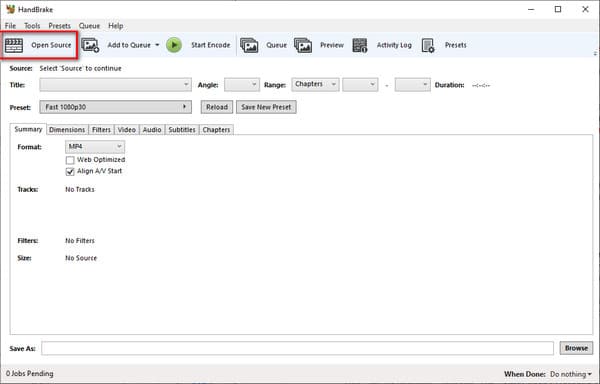
Passo 2Você pode clicar no Envie o opção ou use a arrastar e soltar método de arquivo para fazer upload de arquivos MKV.
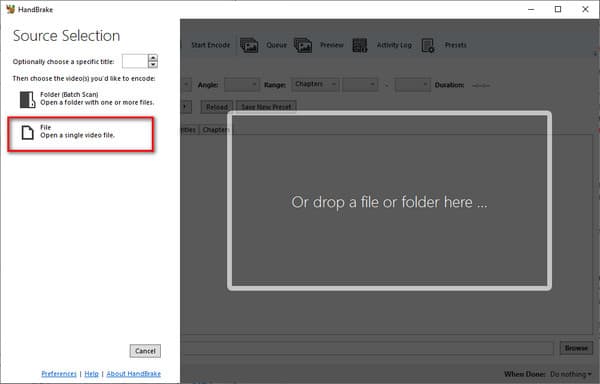
Passo 3Finalmente, você pode definir o AVI como o formato de saída do Definição Saída no Formato Lista. Em seguida, clique no verde Início botão na parte superior da tela para converter MKV para AVI.
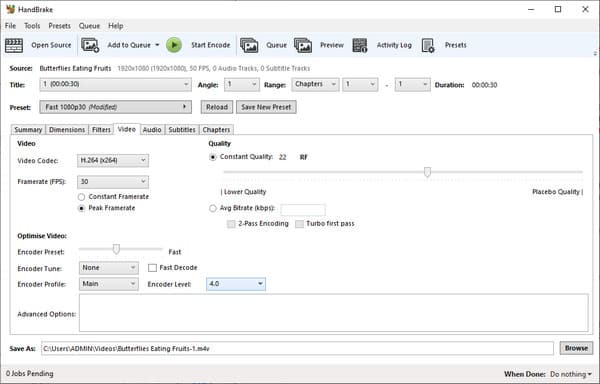
3. Como converter MKV para AVI no VLC
Você também pode usar o media player VLC para converter MKV para AVI. Embora o programa seja frequentemente usado para reproduzir vídeos e arquivos de áudio, ele também oferece um conversor de vídeo. Assim, você deve seguir os passos abaixo para transformar MKV para AVI usando o VLC.
Passo 1Abra o VLC no seu PC e use o Conversor ferramenta clicando no Jornalistas botão na parte superior e selecionando o Converter / Salvar botão.
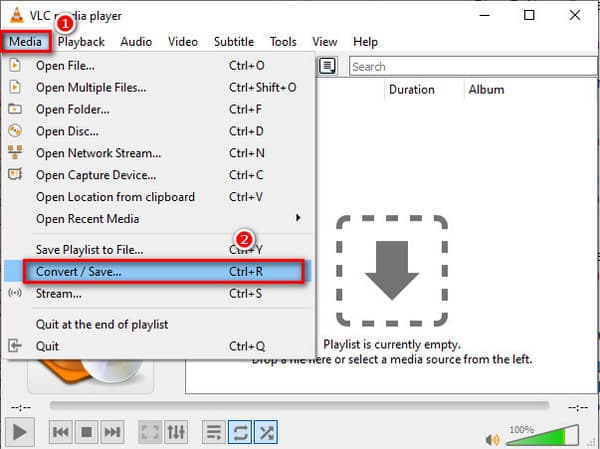
Passo 2Depois disso, você pode clicar no + Adicionar botão para fazer upload de arquivos MKV e, em seguida, clique no botão Converter / Salvar botão abaixo.
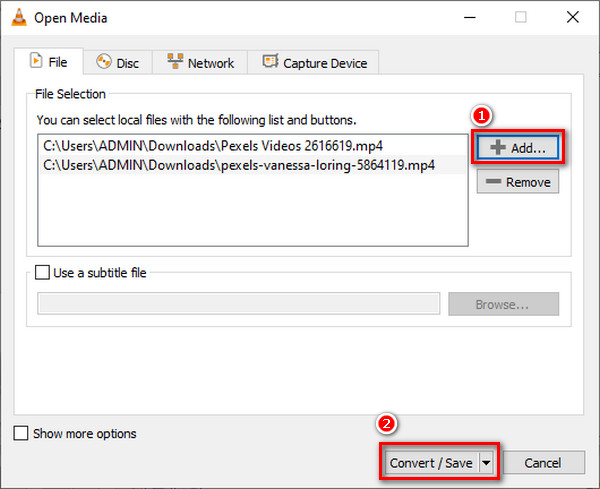
Passo 3Finalmente, você pode selecionar um formato de arquivo do Perfil seção ou aperte o Configuração ícone. Em seguida, clique no Converter / Salvar botão. Depois disso, escolha AVI formato das opções e salve-o. Por fim, você pode clicar no botão Início para iniciar a conversão e salvar o vídeo.
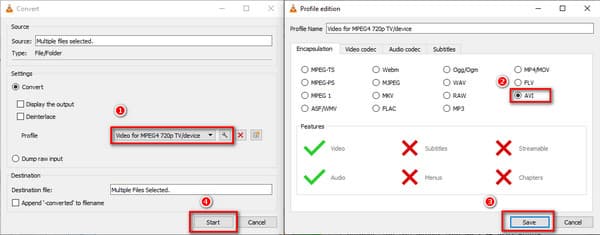
Parte 2. Como alterar MKV para AVI Online
Recomendamos o Convertio para converter MKV para um arquivo AVI pela Internet. Este conversor online suporta quase todos os formatos de arquivo populares, incluindo MKV, AVI, MP4, WMV, MP3 e muito mais. Ele vem com uma função simples e recursos para fácil uso.
Passo 1Você pode digitar Conversor online de MKV para AVI, e você verá Convertio e vá para sua página principal.
Passo 2Na página principal, você pode clicar no Escolha Arquivo botão para adicionar arquivos de vídeo.
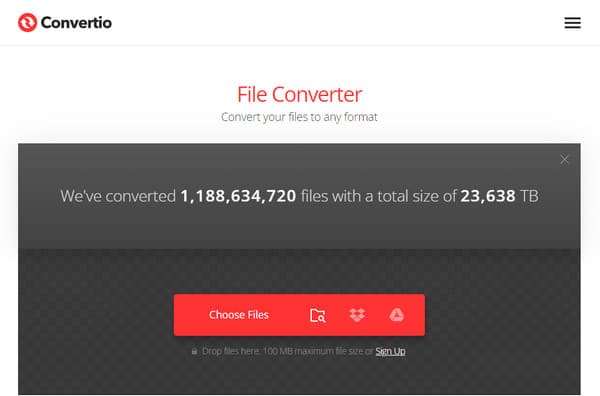
Passo 3Ao carregar o(s) arquivo(s) MKV, clique no botão Converter para iniciar o processo de conversão.
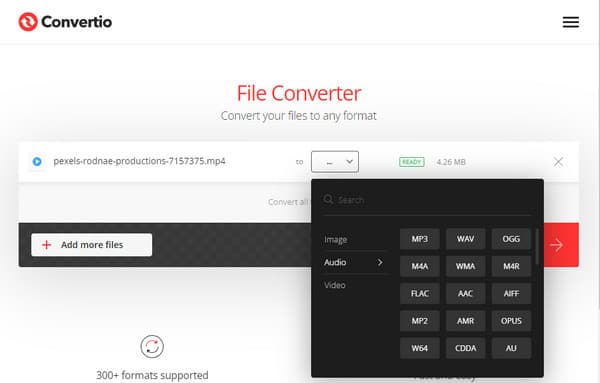
Leitura Prolongada:
4 maneiras de converter rapidamente MP4 para MKV sem perder qualidade
9 principais reprodutores de arquivos MKV para Windows 10/8/7 e Mac OS X
Parte 3. Perguntas frequentes sobre a conversão de MKV para AVI
Quais são as diferenças entre arquivos MKV e AVI?
As diferenças entre MKV e AVI são os formatos de codificação. Outro MKV é um contêiner aberto. Por outro lado, o arquivo AVI é um formato de contêiner proprietário da Microsoft. Além disso, um arquivo AVI pode conter apenas um fluxo de vídeo e áudio. Por outro lado, o MKV pode manter muitos fluxos de vídeo e áudio no mesmo contêiner de arquivo.
É possível assistir a arquivos MKV no Windows Media Player?
O Windows Media Player não oferece suporte ao formato de arquivo MKV. Portanto, não é possível reproduzir ou assistir a arquivos de vídeo MKV usando este media player.
Posso transmitir arquivos MKV?
Não, porque este formato de arquivo não é compatível com streaming de vídeo online. Mas existe uma maneira e é converter MKV para AVI usando Tipard Video Converter Ultimate.
Conclusão
Depois de ler este artigo, agora você pode converter MKV para AVI sem dificuldade. Além disso, você pode selecionar o melhor conversor de MKV para AVI, como Tipard Video Converter Ultimate. Não se esqueça de enviar esta informação para seus amigos e familiares se isso for benéfico. Mais ainda, não se esqueça de nos contatar se tiver dúvidas adicionais.







